Teclast F5 の実機レビューです。Teclast F6 ProがTeclastにとっての初めて360度回転するヒンジをもつノートでしたが、さらにコンパクトになったモバイルノートです。
コンテンツ
Teclast F5 レビュー
概要
Teclast は バリュー価格帯のタブレットをリリースしているメーカーですが、昨年Q3、Q4くらいからいわゆる低価格帯のバジェットノートパソコンも意欲的にリリースし続けています。個人的な感想としてはタブレットよりもノートパソコンの方が全体的に見て出来が良く気に入ってるメーカーです。 360度ヒンジが回転する teclast F6 Pro はインパクトも強く記憶に新しい端末ですが、2018年8月に販売のアナウンスがあったTeclast F5 は CPU こそF6 Proと比較してCore Mからのスペックダウンとなっていますが 、11インチ級のフットスタンプに軽量ボディと360°回転ヒンジの機構はそのままにさらにモバイル用途に特化したノートパソコンとなっています。
仕様
Teclast F5 の仕様としては以下の通り。CPUには Intel Gemini Lake N4100が採用され、メモリはDDR8GBと必要十分、ストレージにはM.2SSD128GBが採用されたモデルとなっています。ディスプレイは11.6インチ、360度フリップのIPSディスプレイでメーカー公称値の重量は980gと軽量なボディとなっています。
| 製品名 | Teclast F5 |
| CPU | Intel Gemini Lake N4100 Quad Core |
| GPU | Intel UHD Graphics 600 |
| メモリ | DDR4 8GB |
| ストレージ | M.2 SSD 128GB (M.2 SSDスロットで拡張可能) |
| ディスプレイ | 11.6インチ、360°フリップ タッチディスプレイ |
| 解像度 | 1920 x 1080 FHD 16:9 |
| サイズ | 27.40 x 18.80 x 1.20 cm |
| バッテリー | 3850mAh |
| 重量 | 980g |
| 通信 | 802.11b/g/n/ac Bluetooth 4.0 |
| インターフェイス | micro USB、micro HDMI、イヤホンジャック、MicroSD、Type-C |
| カメラ | 1MPフロントカメラ |
| OS | Windows 10 Home 64Bit |
付属品
付属品としては以下の通りです。タッチディスプレイということもあり画面にはデフォルトでペットフィルムがインストールされています。しかし相変わらずこのフィルムの質はあまり良くなく、表面のコーティングが剥がれやすく傷がつきやすいものなので必要に応じて代替品に変えることをお勧めします。
本体
電源(EUプラグの為変換ソケットが必要)
ユーザーマニュアル
MicroUSB to A OTGケーブル

ハードウェア
外観
トップとボトムの外装シェルは落ち着いたカラーのグレーのメタルボディとなっています。天板部分には今までになかったTeclastのロゴが入るようになったのはちょっと残念な部分です。これまでのモデルはメーカーロゴがないミニマルでクリーンなデザインだったのでどちらかといえばそちらの方が好みです。

トップシエルにブランドロゴ。サイズはiPhone 6Sと比較しても小さい
ミッドフレーム部分はキーボードの搭載されている面がプラスチックと思われる素材で構成されており、カラーは外装シェルとマッチしていますがコストカットが見て取れる部分です。今回ミッドフレーム部分は 厚さのあるポイントでも5 mm 程度となっておりフルサイズの USB インターフェースが配置できるほど厚みがありません。そのため USB インターフェースを始め HDMI ポートについても小さいインターフェイスが配置されています。ラッチ部分はTeclast F6 Proよりも狭く小さくなっていますが、それらと比べてもヒンジ部分が柔らかく滑らかに動作するようになっているため、それほど力を入れなくてもディスプレイが開閉できるように改善されています。

エリアは狭いが開きやすくなった
底面にはゴム足が四つ配置されており、またボディの右下には M 2 SSD がネジ一本でアクセスできるようになっているストレージエリアが配置されています。こちらはプラスドライバーで簡単に開閉が可能です。

こちらのエリアにはデフォルトでTeclast製のM.2SSD128 GBが インストールされており必要に応じて好みのストレージサイズに拡張することが可能となっています。

そしてデザインで残念だったのが重量です。メーカー公称値は980gとなっていますが実際は画像の通り1㎏超え。なんでそこを誤ったデータで公表するんだとよいう感じです。

1kgを超えると計測できない我が家の計量器。重量は1050gくらいでしょうか
ディスプレイ
ディスプレイは11.6インチのタッチをサポートした IPS ディスプレイとなっており、視野角も広くビビットでシャープな画質が提供されます。 上部と左右は7mmほどのベゼルサイズとなっていますが、下部ベゼル部分についてはブランドロゴやカメラセンサーが配置されておりかなり大きめのエリアが取られています。またこちらのディスプレイには付属品で書いた通りデフォルトでペットフィルムがインストールされていますが、あまり質が良いものではないので比較的すぐ傷がつきます。

また360°回転するヒンジ部分については画像のように完全に回転することでタブレットモードでの利用も可能となっています。


タブレットモードで便利に利用ができます
キーボード
キーボードは 英字配列のコンパクトタイプ、並びもよく見る一般的なタイプで特に不都合はありません。

キーボードのクリック感は比較的しっかりしたものとなっており、目視で18 mm ほどのキーピッチがあるのでコンパクトな筐体ながら小気味よくタイプすることが可能です。 また安価な製品ということもあり残念ながらキーボードバックライトはサポートされていません。

タッチパッド
タッチパッドについては コンパクトなエリアに配置されており、 サイズ感については画像のとおりですが快適に利用が可能です。

Teclast F6 Proでサポートされていた指紋認証エリアは残念ながらありません。 キーボードおよびタッチパッドについては特に曲がないものとなっているので、全体的に見てもモバイル環境には十分なものです。
タッチパネル
タッチパネルについては感度も申し分なく純正スタイラスペンを利用した快適なタブレットモードが利用可能です。純正スタイラスペンは本体には付属していないので別途購入が必要です。またディスプレイを360°回転させた状態のタブレットモードであれば底面部分になるキーボードが入力を受け付けない状態になるので、タブレットモード時に誤ってキーボードを入力してしまうというような状況は発生しません。タブレットモードについては teclast F 6 Pro と比較しても改善された部分だと感じています。

さらさらかけるタッチパッドと純正スタイラス

純正スタイラスは別売り
インターフェース
インターフェースについてはレフトサイドに奥からイヤフォンジャック、ボリュームキー、電源ボタン、マイク、スピーカーグリルの並びです。ボリュームキーについては Windows の音量が2ずつ変更される仕様のため押す回数が多くやや使いづらい部分です。おそらくこれらのキーの並びはタブレットモードでの利用を考慮した配置となっているのでノートパソコンとして使用する場合は電源ボタン以外はあまり使わない部分かもしれません。

ライトサイドは奥から USB Type C ポート、マイクロ HDMI ポート、インジケーター、マイク、マイクロ SD カードポート、スピーカーグリルの並びです。何気にTeclast製のノートパソコンに USB Type C ポートが採用されたのはこの端末が最初ではないでしょうか。またこちらの USB Type C ポートは給電する為のポートにもなっています。

ご覧の通り RJ 45ポートは存在しないので、物理的な LAN 環境が必要な場合は USB Type C ポートを拡張することとなります。

当方は拡張に以下の製品を使っています。参考までに。
パフォーマンス
CPU
CPU はIntel Gemini Lake N4100 Quad Coreで、Apollo Lakeの N3450と比較すればややパフォーマンスは上がっていますが エントリークラスのパフォーマンスであるためゲーム用途などにはもちろん向きません。ただモバイル用途と割り切って利用する場合、例えばオフィスワークやブラウジングいった用途であれば問題なく快適な利用が可能です。 参考までにApollo Lakeの N3450とのベンチマーク比較は以下の通りです。

Gemini Lake N4100のベンチマーク結果

Apollo Lake N3450のベンチマーク結果
ディスク
ストレージについては 前述の通りTeclastブランドのM.2SSD128GBが搭載されています。eMMCと比較すればもちろんパフォーマンスが高いのですが、Teclast製のSSDにありがちな シーケンシャルライト及び4Kランダムリードのパフォーマンスの落ち込みがベンチの結果から見て取れます。実際利用するにあたってはストレージに関するパフォーマンスで気になるレベルではないのですが、安価に購入可能な256 GB の M 2 SSD などに変更するとよいかもしれません。

いつも通りの結果という感じでの128GBM.2SSD
拡張にあまりコストをかけたくない方はkingspecなどでも十分でしょう。
グラフィック
グラフィックについては CPU に内蔵されている HD 600となるため、パフォーマンスは高くはありません。 前世代のHD500よりはパフォーマンスが上がっていますが過度の期待は禁物です。比較的軽いドラクエベンチでも低品質で”やや重い”という結果です。

CINEBENCHの結果はオンボードではまずまず

ドラクエベンチは低品質でもやや重いという結果に
サウンド
スピーカーはインターフェースの項目で述べた通り左右のミッドフレームに配置されているため、安価なモデルながらステレオの明瞭なサウンドが提供されます。ボリューム自体はそれほど大きなものが出力されるわけではないのですが、音量を上げても歪むこともなく悪くはありません。こちらについても必要があれば拡張を検討してください。
OS
OS は Windows 10 Homeがプリインストールされています。私はGearbestに発注していますが、検品のためか英語環境が構成されており手動で日本語環境へ変更する必要がありました。インターネット環境があれば自動でアクティベーションするされるため、特に問題なく利用を開始することができるでしょう。 また OS ではなくアプリケーションですが、 Google Chrome がデフォルトでインストールされており、なぜかアップデートが自動でできないバージョンになっていたので最新の Google Chrome を上書きでインストールする必要がありました。

接続性
通信環境については無線 LAN 環境となり、デュアルバンド wi-fi がサポートされています。通信モジュールはTeclast F7と同様に Intel デュアルWIFI AC3165が搭載されていました。 デュアルWIFIおよびBluetooth がサポートされているので通信環境についても特に不都合なく利用は可能でした。
バッテリー
搭載されているバッテリーは仕様の通りですが、大体利用した感じでは5時間前後の利用時間となるイメージです。バッテリーの持ちはそれほどよくはないので持ち歩く際はPDに対応した電源を持ち歩くことをお勧めします。
評価
Teclast F5 はTeclast F 6 Pro やTeclast F7と比較するとミッドフレームキーボード側がプラスチックになっているなど、コストカットが見て取れる部分もあります。しかしながら全体的に見たビルドクオリティは悪くはありません。360度フリップ状態にしたタブレットモードでは底面部分になるキーボードがちゃんと反応しなくなるようになっているなど、 Teclast F 6 Pro よりも改善された部分もありより良い製品に仕上がっているのではないかという感想です。もちろんパフォーマンスは高くありませんが、適材適所な使い方を心得ていれば不都合なく使える全体的に見ても良い感じのモバイルノート製品として私はかなり気に入っています。 個人的にはJumperよりもTeclastのほうが良い製品を作るようになったなあと。
購入先
現在Gearbestがプリセール独占販売からの価格を維持して、クーポン価格で349ドルから20ドルオフの329ドルの価格で販売されています。興味がある方は下記よりチェックいただければ幸いです。
純正スタイラスは以下より確認ください。
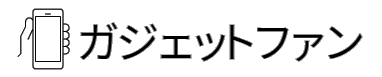







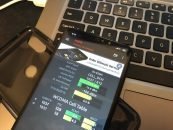



こんばんは。こちらのレビュー見て teclast f5ギアベストで購入しました。
性能。デザイン共に申し分なく気に入っていますが問題が二つ。バッテリーが98%までしか充電されないようになったのと、専用スタイラスの反応がイマイチです。
なにか対策あれば教えていただきたいです。ちなみに、クリーンインストール済みです。
バッテリーについては一度0%まで使い切ってフル充電してみるとよいのではと思います。
スタイラスについては感じ方に個人差はあるかと思いますが、こんなものと割り切る方がよいかと。
ありがとうございます。バッテリーは何度か完全放電しましたがやはりダメでした。techtabletsなるサイトでも同じ症状の人が数人いるみたいです。
スタイラスは新たに購入した分はちゃんと滑らかに動きました!
大変興味深いレポートです。
写真のM2-SSDですが規格など仔細があると素晴らしいと思います。
M2-SSDの現状は規格乱立の様相ですので、ここが一番私の気になるところです。
本文にも記載があるとおり、m.2 SATA SSD 2242となります。